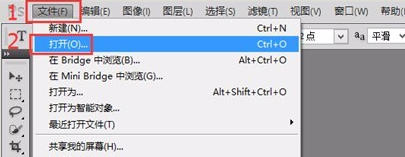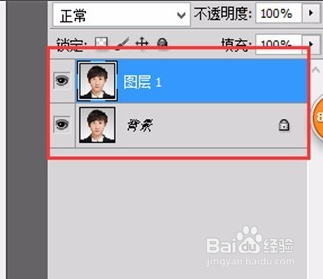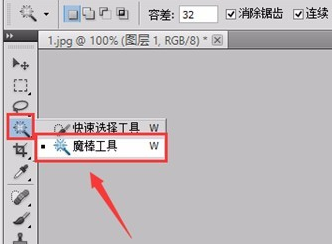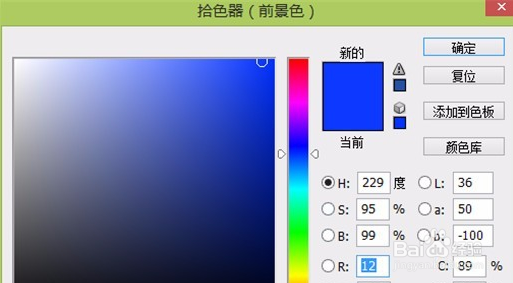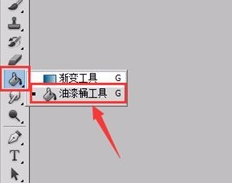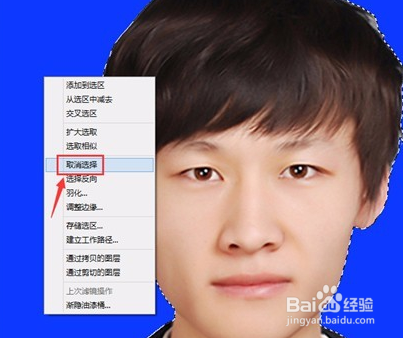怎样用PS将证件照的背景从白底换成蓝底
1、修改之前需要下载一个PS,然后龅歧仲半打开这个软件,点击左上角的文件菜单,在弹出的选项中点击“打开”,将自己准备好的图片打开。
2、打开自己要修改的照片以后,接着按住键盘上的Ctrl+J这个组合的快捷键,复制一个背景图层。
3、在ps界面左侧的工具栏里面找到并点击魔棒工具,然后到图片当中鼠标左键点击白色的背景,全部选中白色背景。
4、接着需要点击前景色,进入到拾色器界面,点击蓝色,选中蓝色,都选中以后接着点击确定。
5、接着需要点击工具栏的油漆桶工具,然后到图片选中的背景区域点击,即可将底色更换为蓝色背景。
6、上面都操作完以后,接着点击工具栏的魔棒工具,到图片中被选中的区域右击,然后在弹出的选项中点击“取消选择”。
7、点击工具栏中的放大工短铘辔嗟具,将图片放大一定比例,然后点击“仿制图章工具”,在蓝色区域按住Alt键点击一个蓝色区域,将图片中人物头像白色的区域修改即可得到一张蓝底的证件照图片。
声明:本网站引用、摘录或转载内容仅供网站访问者交流或参考,不代表本站立场,如存在版权或非法内容,请联系站长删除,联系邮箱:site.kefu@qq.com。
阅读量:43
阅读量:93
阅读量:82
阅读量:82
阅读量:62